- Wenn der zweite Monitor flimmert, überprüfen Sie zuerst deren Verbindungen. Der zweite Schritt besteht darin, Ihren Computer neu zu starten.
- Ein veralteter Grafikkartentreiber könnte die Ursache dafür sein, dass Windows 11 Ihren bereits angeschlossenen zweiten Monitor nicht erkennt.
- Das Problem, dass der zweite Monitor verschwommen ist, kann auch durch Aktualisieren des Anzeigetreibers behoben werden.
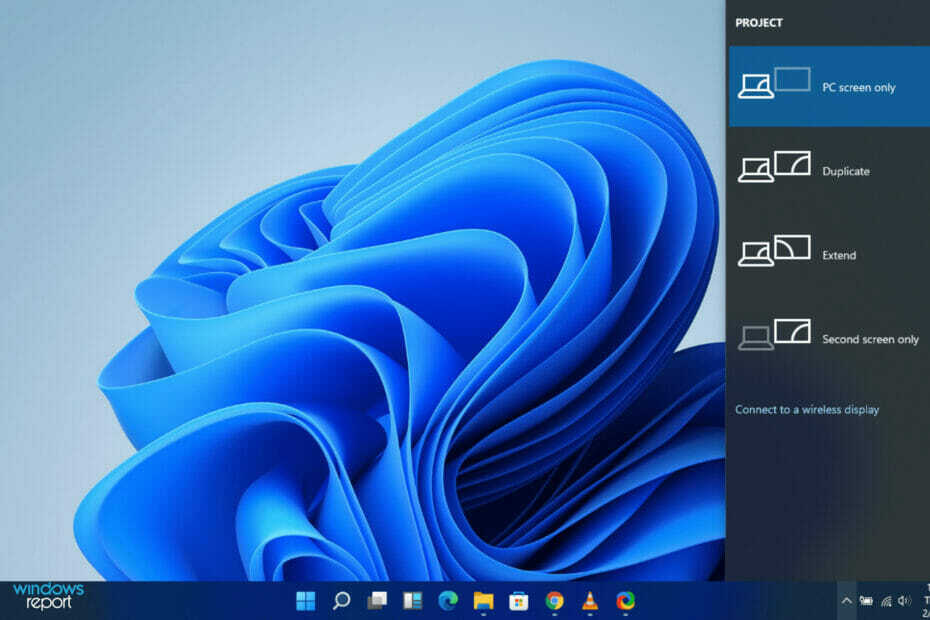
xINSTALLIEREN SIE, INDEM SIE AUF DIE DOWNLOAD-DATEI KLICKEN
Diese Software repariert häufige Computerfehler, schützt Sie vor Dateiverlust, Malware und Hardwarefehlern und optimiert Ihren PC für maximale Leistung. Beheben Sie PC-Probleme und entfernen Sie Viren jetzt in 3 einfachen Schritten:
- Laden Sie das Restoro PC-Reparaturtool herunter das kommt mit patentierten Technologien (Patent vorhanden Hier).
- Klicken Scan starten um Windows-Probleme zu finden, die PC-Probleme verursachen könnten.
- Klicken Alles reparieren um Probleme zu beheben, die die Sicherheit und Leistung Ihres Computers beeinträchtigen
- Restoro wurde heruntergeladen von 0 Leser in diesem Monat.
Benutzer verstehen, wie mehrere Displays Ihr Leben einfacher machen. Ein Vorteil der Verwendung mehrerer Displays besteht darin, dass sie das Seherlebnis verbessern und Ihre Arbeitseffizienz steigern. Aus diesem Grund kann es frustrierend sein, wenn Probleme auftreten, wenn der zweite Monitor von Windows 11 flackert oder verschwommen ist.
Die gute Nachricht ist, dass es Möglichkeiten gibt, wie Sie mit dieser Frustration umgehen können. Wir stellen Ihnen verschiedene Korrekturen zur Verfügung, die Sie auf Ihrem Windows 11-PC anwenden können.
Ihr erster Schritt könnte darin bestehen, die Verbindung des zweiten Displays noch einmal zu überprüfen. Wenn dies nicht funktioniert, können Sie Ihren Computer neu starten und erneut versuchen, den zweiten Monitor anzuschließen. Wenn das Problem weiterhin besteht, lesen Sie weiter, um verschiedene Lösungen zu finden, die Sie ausprobieren können.
Was kann bei der Verwendung von zwei Monitoren schief gehen?
Abgesehen von dem Flackerproblem, das beim zweiten Monitor in Windows 11 festgestellt wurde, wurden von unseren Benutzern andere Fehler im Zusammenhang mit dem zweiten Monitor beobachtet.
Glücklicherweise haben wir uns heute mit allen befasst, mit einer Liste von Lösungen im folgenden Abschnitt. Aber werfen wir zunächst einen Blick auf die Probleme, die damit verbunden sind:
- Windows 11 Zweitmonitor verschwommen –Wie bei seinem Gegenstück kann Unschärfe aufgrund von Treiberproblemen auftreten, für die wir unten eine Lösung bereitgestellt haben.
- Zweiter Monitor von Windows 11 nicht erkannt –Wenn ein externes Gerät, einschließlich Monitore, nicht erkannt wird, kann dies behoben werden, indem Sie entweder einen Erkennungsscan durchführen oder den Port ändern, an den Sie den Monitor angeschlossen haben.
- Windows 11 Zweitmonitor funktioniert nicht –Diese breite Erwähnung, die von unseren Benutzern gemeldet wird, wird durch die Aktualisierung der Treiber und/oder des Betriebssystems behoben.
- Taskleistensymbole für den zweiten Monitor von Windows 11 fehlen –Wenn Sie Ihren nativen Monitor als primär festlegen, wird der zweite weder von Taskleistensymbolen noch von Desktop-Symbolen belegt.
- Windows 11 Sekunden Monitorverzögerung – Verzögerungen können aufgrund von CPU-Überlastung, Viren oder Inkompatibilität auftreten. Um dies zu beheben, müssen Sie auch die Leistung Ihres Computers googeln und prüfen, ob sie für einen zweiten Monitor tragbar ist.
- Probleme mit dem zweiten Monitor von Windows 11 – Dies ist eine weitere allgemeine Beschwerde, die wir aus der Menge gehört haben und die sicherlich nicht ohne unsere Aufmerksamkeit vorübergehen wird.
Bevor wir in die Liste der Lösungen eintauchen, werfen wir einen Blick darauf, warum Sie mehrere Monitore verwenden sollten, für wen sie bestimmt sind und welche Vorteile sie bieten. Folgen!
Warum mehrere Monitore verwenden?
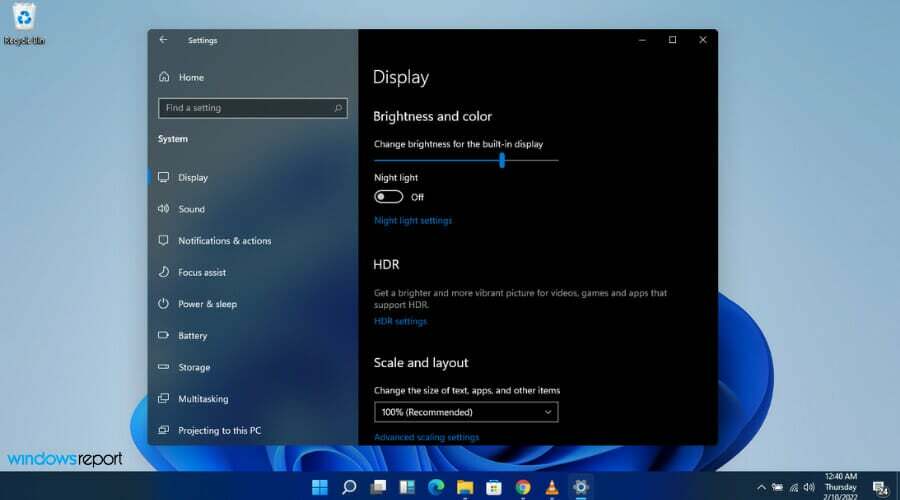
Mehrere Monitore werden aus einem einfachen Grund verwendet: zusätzlicher Platz auf dem Bildschirm. Mehr Platz ermöglicht es Ihnen, mehrere Programme gleichzeitig auszuführen, ohne zwischen Fenstern wechseln oder endlose Mausklicks machen zu müssen.
Wenn Sie sich mit einer Anwendung beschäftigen müssen, können Sie Ihre Maus mühelos zwischen den Anzeigen bewegen oder sie einfach zum Nachschlagen offen lassen – eine enorme Hilfe beim Schreiben eines Aufsatzes oder eines Artikels. Sie können sogar von Zeit zu Zeit einen Film oder eine Fernsehsendung ansehen, während Sie auf dem Hauptbildschirm arbeiten.
Angenommen, Sie sind der Social-Media-Manager des Unternehmens. Sie können verfolgen, was auf Twitter passiert, wenn Tweetdeck auf einem Display geöffnet ist.
In der Zwischenzeit können Sie auf Ihrem Hauptbildschirm an einem Bericht arbeiten, wobei ein Webbrowser auf der einen Seite das Analyse-Dashboard Ihres Unternehmens und auf der anderen Seite Microsoft Word geöffnet hat.
Wenn Sie ein Schriftsteller sind, können Sie die Hälfte eines Monitors für einen Texteditor, die andere Hälfte für Notizen und den zweiten Monitor für die Recherche verwenden.
Das gleichzeitige Öffnen all dieser Programme erfordert eine ausreichende Verarbeitungskapazität Ihres PCs, aber die meisten Mittelklasse-PCs mit einer Core i5-CPU oder höher sollten ausreichen.
Wenn Sie jedoch ein Videobearbeitungstool wie Photoshop neben einigen anderen Apps ausführen möchten, benötigen Sie viel RAM, um ein Abwürgen des Systems zu vermeiden.
Experten-Tipp: Einige PC-Probleme sind schwer zu lösen, insbesondere wenn es um beschädigte Repositories oder fehlende Windows-Dateien geht. Wenn Sie Probleme haben, einen Fehler zu beheben, ist Ihr System möglicherweise teilweise defekt. Wir empfehlen die Installation von Restoro, einem Tool, das Ihren Computer scannt und den Fehler identifiziert.
Klick hier herunterzuladen und mit der Reparatur zu beginnen.
Mehrere Displays sind nicht die einzige Option. Sie könnten beispielsweise ein massives 4K-Panel kaufen und dann Windows Snap verwenden, um Ihren Bildschirm in Viertel zu unterteilen und so vier kleinere 1080p-Plätze zu erzeugen.
Im Vergleich zur Verwendung zahlreicher Monitore mit größeren Fensterbreiten kann dies jedoch etwas unbequem sein.
Was kann ich tun, wenn der zweite Monitor von Windows 11 flackert?
1. Finden Sie die fehlende Anzeige
- Klicke auf Windows und Typ die Einstellungen.
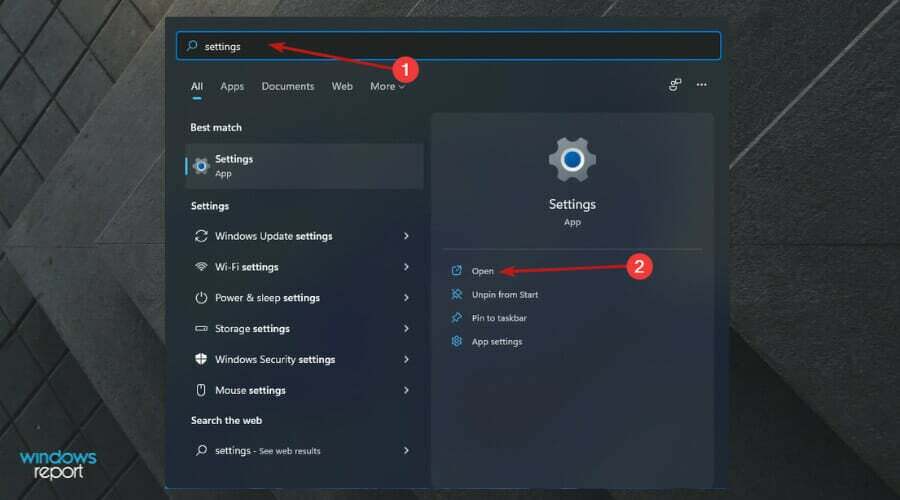
- Auswählen System.
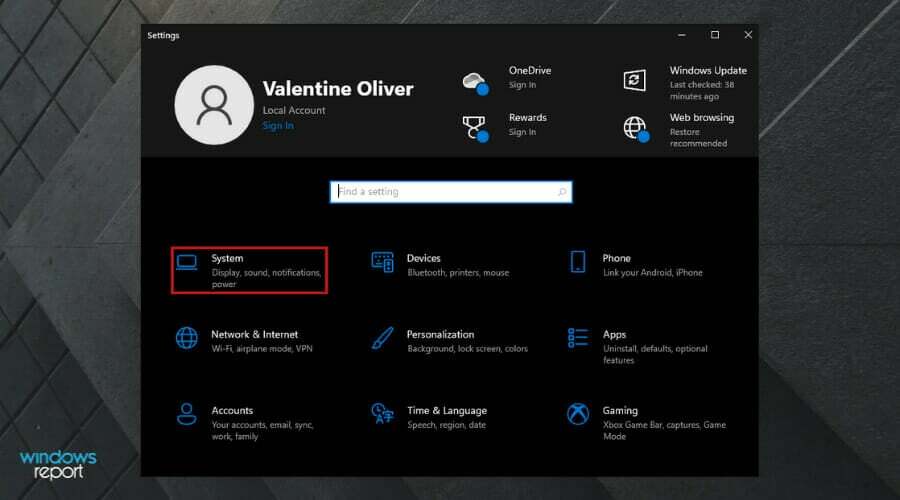
- Wählen Anzeige unter System.
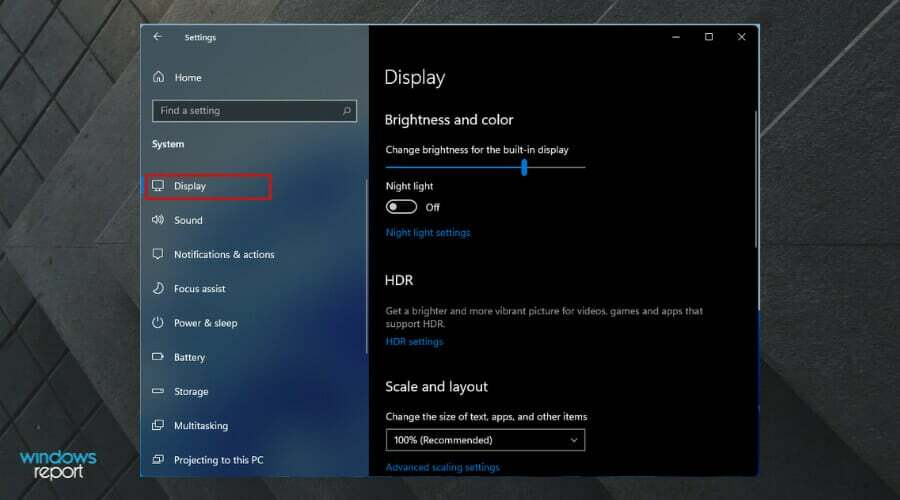
- Scrollen Sie nach unten zu Mehrere Displays.
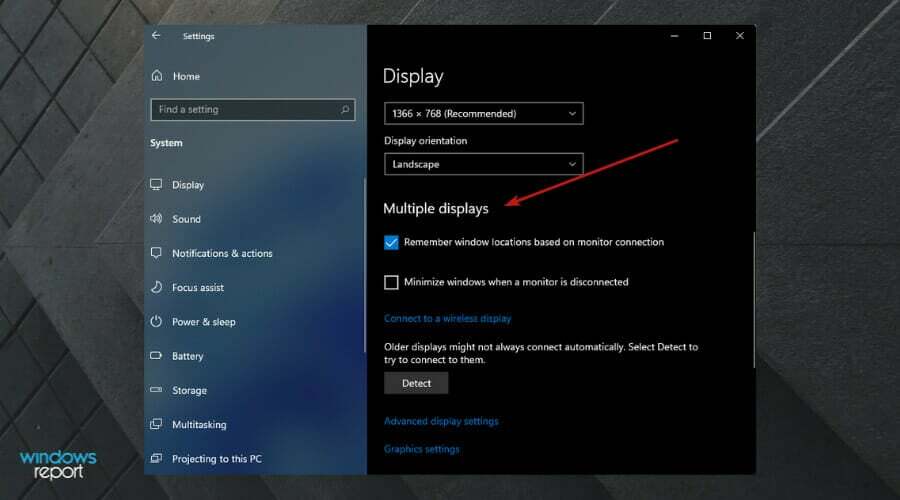
- Klicken Erkennen unter dem Erkennen Sie andere Displays Sektion.
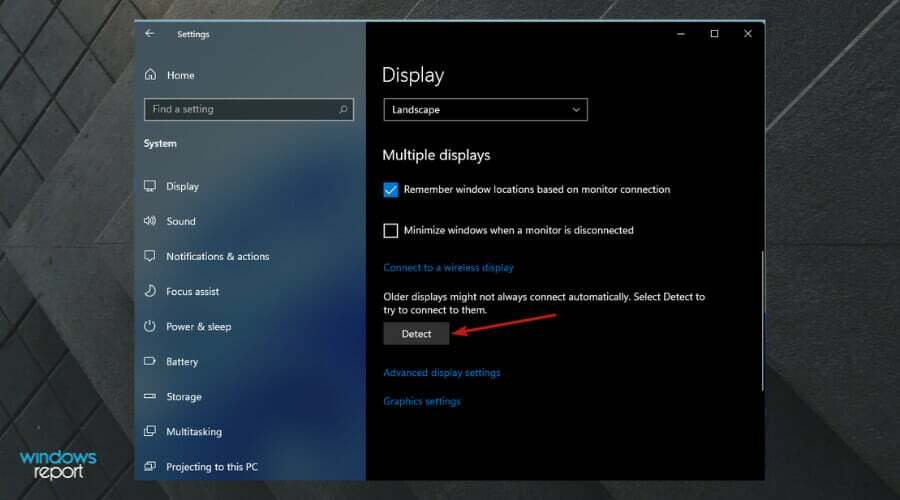
- Es erkennt den zweiten Monitor in Ihrem Setup.
Die Aktualisierung Ihrer Treiber löst 99,99 % Ihrer Computerprobleme. Wir können nicht genug betonen, wie wichtig es ist, Ihre Treiber auf den neuesten Stand zu bringen. Um die Aufgabe für Sie jetzt und für Sie in Zukunft zu vereinfachen, sollten Sie versuchen, Software zu verwenden, die automatische Updates für Ihre Treiber durchführt, wie z DriverFix.
2. Aktualisieren Sie den Anzeigetreiber
- Drücken Sie Windows + R zusammen. Art devmgmt.msc und schlagen Eingeben.
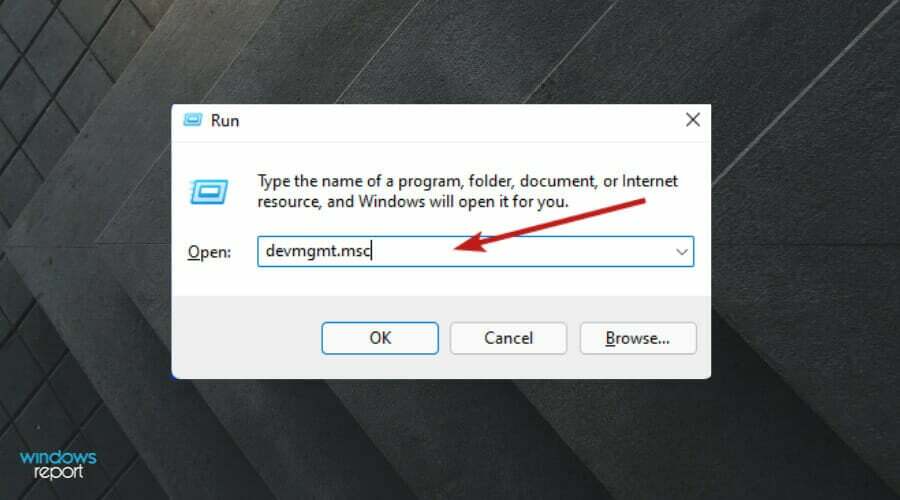
- Klicken Sie einmal auf die Display-Adapter Sektion.
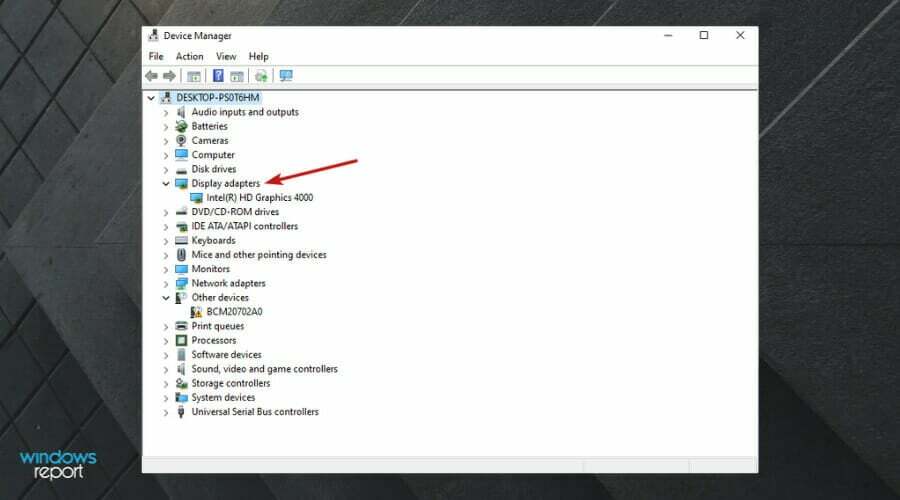
- Klicken Sie mit der rechten Maustaste auf den Anzeigetreiber und klicken Sie auf Treiber aktualisieren.
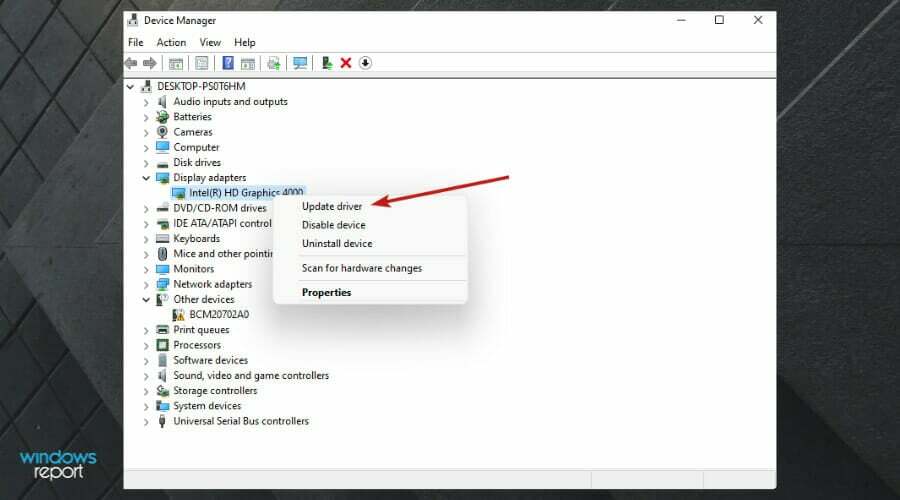
- Wählen Sie die Automatisch nach Treibern suchen Möglichkeit.
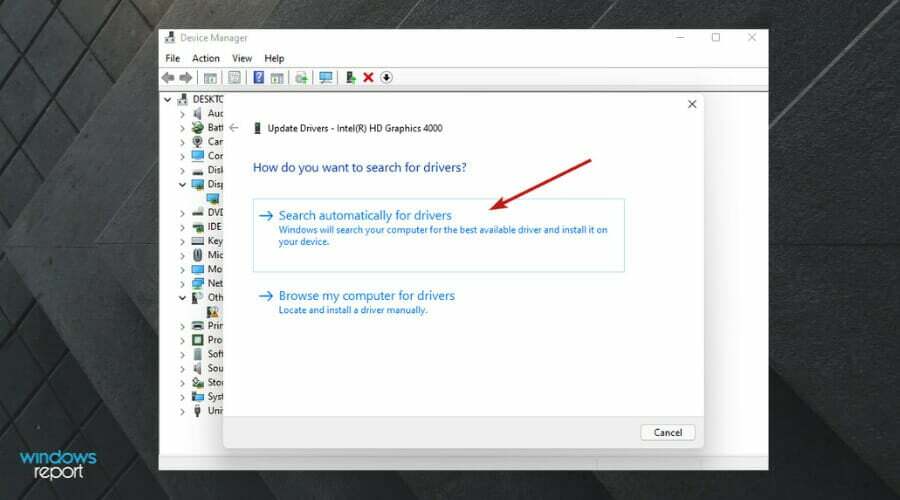
- Lassen Sie Windows den passenden Treiber für Ihren Computer installieren.
3. Setzen Sie den Anzeigetreiber zurück
- Klicken Windows und Typ Gerät verwaltenR.
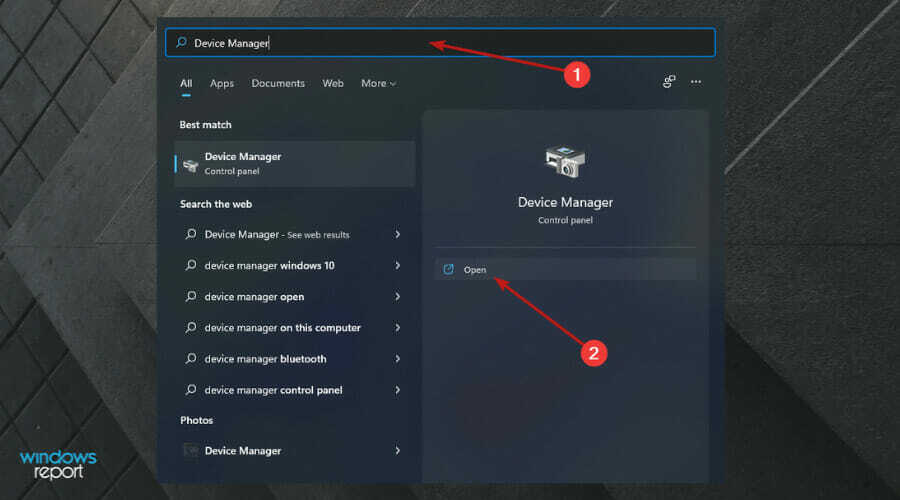
- Klicken Sie auf die Display-Adapter Abschnitt, um es zu erweitern.
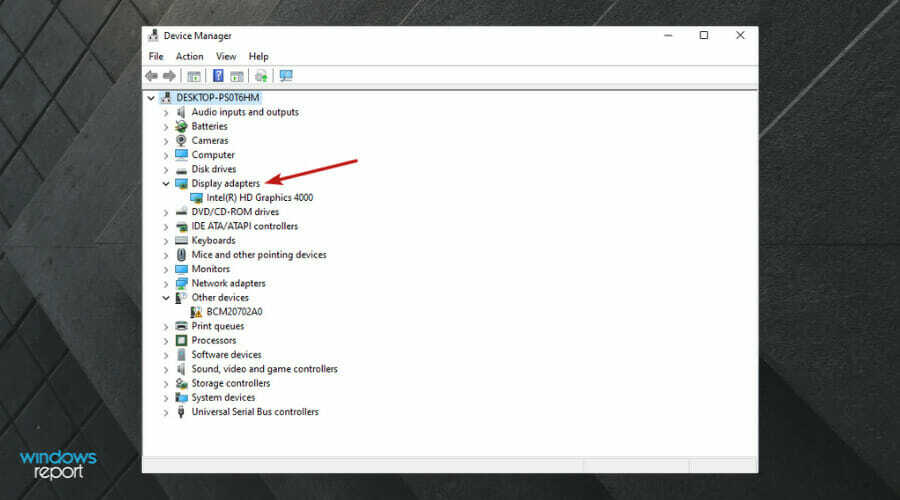
- Doppelklicken Sie auf den Anzeigetreiber, um ihn zu ändern.
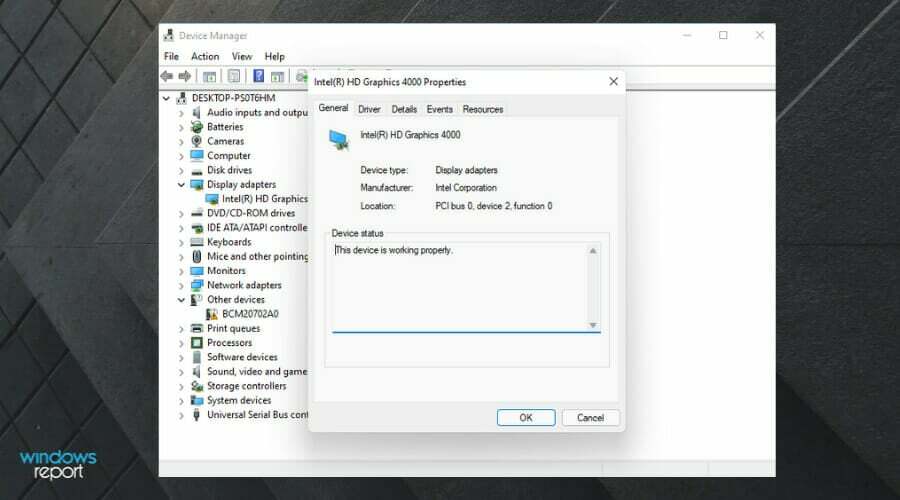
- Gehen Sie zum Treiber Tab.
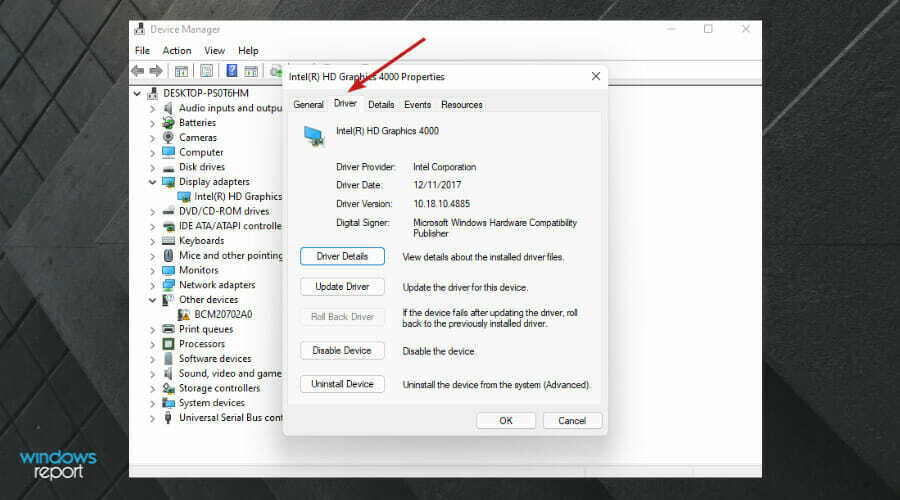
- Klicken Sie auf die Rollback-Treiber Möglichkeit.
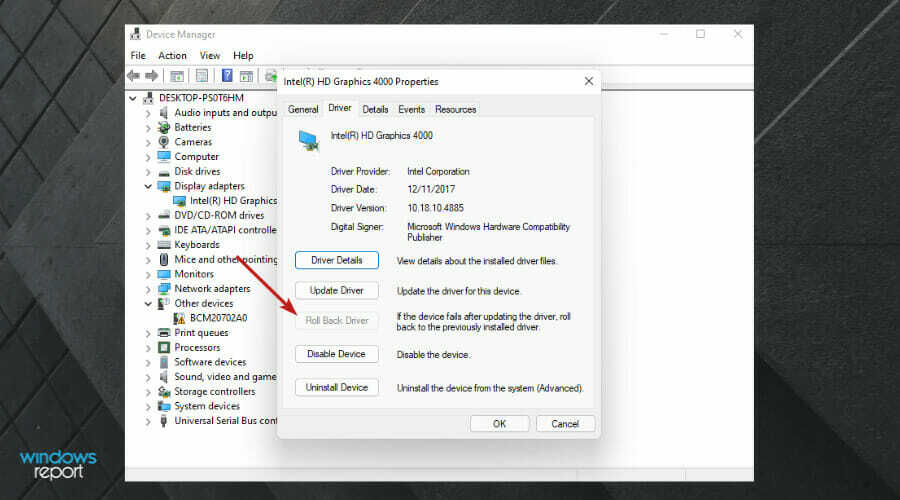
- Ihr Computer wird automatisch neu gestartet.
Gibt es einen HDMI-Splitter für zwei Monitore?
Ein HDMI-Splitter teilt den HDMI-Videoausgang eines Geräts, wie beispielsweise eines Roku, in zwei unterschiedliche Audio- und Videostreams auf. Danach können Sie jeden Video-Feed an ein anderes Display senden.
Leider sind die meisten Splitter schrecklich. Aufgrund einer integrierten Anti-Piraterie-Funktion namens High-Bandwidth Digital Content Protection funktionieren viele nicht (HDCP).
HDCP ist eine Anti-Piraterie-Funktion, die in Streaming-Geräten, Fernsehern und Kabeln zu finden ist. Es schützt den Inhalt, indem es einen Überprüfungsschritt zwischen dem Videoplayer und dem Display erzwingt.
Diese Anti-Piraterie-Funktion verschlüsselt das Signal, wenn eine bestätigte Verbindung hergestellt wird, um eine unbefugte Aufzeichnung des Inhalts zu verhindern. Dieser Ansatz macht es auch Inhaltseigentümern unmöglich, ihre eigene Arbeit zu sehen.
Das Video wird nicht abgespielt, wenn es HDCP-geschützt ist, aber ein Aspekt Ihrer Einrichtung nicht HDCP-konform ist (manchmal mit einer Fehlermeldung). Infolgedessen können viele Benutzer mit älteren Geräten keine legal erworbenen Inhalte anzeigen.
Wenn das Gerät nicht HDCP-kompatibel ist, fällt HDCP-kompatibles Video auf eine niedrigere Auflösung (normalerweise 720p) zurück, wenn es nicht HDCP-kompatibel ist. Andere Geräte als ein Splitter verursachen selten einen Fallback-Modus, weshalb Splitter eine so gute Lösung für dieses Problem sind.
Einige Low-Cost-Splitter verzichten versehentlich vollständig auf HDCP. Sie sollten überhaupt nicht in der Lage sein, geschützte Videos abzuspielen, da billige Splitterhersteller sich nicht die Mühe gemacht haben, für eine HDCP-Lizenz zu bezahlen.
Da sie den Fallback-Modus aktivieren, wird der Inhalt jedoch auf eine geringere Auflösung heruntergefahren und normal weitergespielt. Zumindest die meiste Zeit.
Du kannst auch Sehen Sie sich einige der zusätzlichen Fixes an, die wir für Windows 11 haben, das den zweiten Monitor nicht erkennt. Wir haben auch hilfreiche Lösungen für Sie, wenn Sie benutzerdefinierte Auflösung funktioniert nicht in Windows 11.
Alternativ ggf Geteilter Bildschirm funktioniert nicht unter Windows 11 und Sie es dringend benötigen, sehen Sie sich den verlinkten Artikel an, um zu erfahren, wie Sie das Problem lösen können.
Hinterlassen Sie uns gerne eine Nachricht in den Kommentaren, wie diese Lösungen für Sie funktioniert haben. Sie können auch Meinungen zu einer anderen Methode austauschen, die Ihrer Meinung nach funktionieren könnte.
 Haben Sie immer noch Probleme?Beheben Sie sie mit diesem Tool:
Haben Sie immer noch Probleme?Beheben Sie sie mit diesem Tool:
- Laden Sie dieses PC-Reparatur-Tool herunter auf TrustPilot.com mit „Großartig“ bewertet (Download beginnt auf dieser Seite).
- Klicken Scan starten um Windows-Probleme zu finden, die PC-Probleme verursachen könnten.
- Klicken Alles reparieren um Probleme mit patentierten Technologien zu beheben (Exklusiver Rabatt für unsere Leser).
Restoro wurde heruntergeladen von 0 Leser in diesem Monat.


